So entfernen Sie Suchmaschinen in Firefox
Google ist die derzeit beliebteste Suchmaschine. Wenn Sie nach etwas suchen, sind Sie mit dieser Suchmaschine auf dem richtigen Weg. Es gibt jedoch andere Suchmaschinen und andere Informationsquellen, mit denen Menschen nach Dingen suchen. Einige von ihnen sind Suchmaschinen wie DuckDuckGo, andere wie Twitter oder Wikipedia sind Social-Media-Websites oder eine Datenbank mit Informationen. Firefox ist der Ansicht, dass Sie möglicherweise eine dieser Suchmaschinen verwenden müssen. Wenn Sie also eine Abfrage in die Adressleiste eingeben, stehen sieben verschiedene Suchmaschinen zur Verfügung, die Sie verwenden können. Sie können jedoch Suchmaschinen in Firefox entfernen und nur die von Ihnen verwendete behalten. Hier ist wie.

Suchmaschinen entfernen
Sie können Suchmaschinen in Firefox aus den Browsereinstellungen entfernen. Es gibt zwei Möglichkeiten, um zu den Einstellungen zu gelangen. Das erste ist, auf das Hamburger-Symbol oben rechts zu klicken und Optionen aus dem Menü auszuwählen. Wechseln Sie im Bildschirm Optionen zur Registerkarte Suchen und scrollen Sie zum Abschnitt One Click Search Engines.
Alternativ, und dies ist der weitaus einfachere Weg, auf die Einstellung zuzugreifen, geben Sie etwas in die Adressleiste ein. Sie sehen die Reihe der vorgeschlagenen Suchmaschinen. Ganz am Ende dieser Reihe befindet sich ein Zahnradknopf. Klicken Sie darauf, um direkt zum Abschnitt "One Click Search Engines" in der Firefox-Option zu springen.
Deaktivieren Sie die Suchmaschinen, die Sie nicht verwenden möchten, und sie werden nicht mehr in den vorgeschlagenen Suchmaschinen angezeigt.
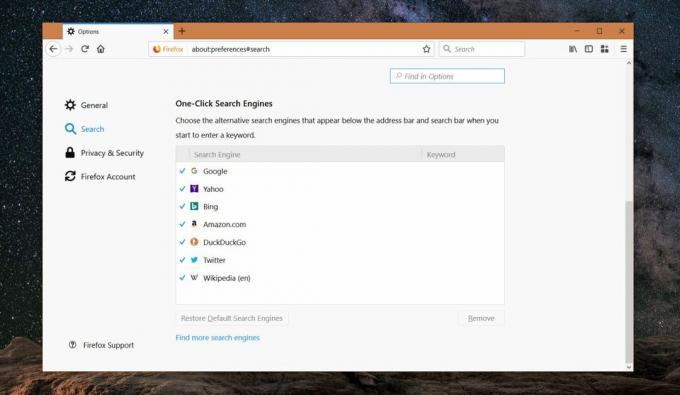
Wenn Sie später Ihre Meinung über die Suchmaschinen ändern, die Sie verwenden möchten, können Sie zu derselben Einstellung zurückkehren und sie erneut aktivieren.
Wenn Sie eine Suchmaschine deaktivieren, wird sie aus der Adressleiste entfernt, befindet sich jedoch weiterhin in Firefox. Um es vollständig zu entfernen, wählen Sie eine Suchmaschine aus und klicken Sie auf die Schaltfläche "Entfernen".
Sie werden feststellen, dass sich direkt unter dieser Einstellung die Option "Weitere Suchmaschinen suchen" befindet. Wenn Sie darauf klicken, werden Sie zum Mozilla-Add-On-Store weitergeleitet, in dem Sie ein Add-On für die Suche nach bestimmten Websites installieren können.

Suchmaschinen in Chrome
Chrome verfügt über eine ähnliche Funktion, die Benutzeroberfläche ist jedoch nicht so überladen wie Firefox. Chrome fügt automatisch Websites als hinzu benutzerdefinierte Suchmaschinen wenn Sie sie oft genug suchen. Wenn Sie beispielsweise häufig die Suchleiste auf YouTube verwenden, um nach Videos zu suchen, können Sie dies möglicherweise tun Geben Sie "YouTube" in die Adressleiste ein, tippen Sie auf die Tabulatortaste oder die Leertaste und geben Sie eine Abfrage ein, um direkt danach zu suchen Youtube. Im Gegensatz zu Firefox können Sie jede Website als Suchmaschine hinzufügen, ohne eine Erweiterung in Chrome zu installieren.
Suche
Kürzliche Posts
Mit Easy Access können Sie von Firefox aus auf Ihrem PC installierte Apps starten
Firefox und Chrome sind zwei der führenden Browser auf dem Markt un...
Google Mail-Benachrichtigung: Schnelle Vorschau, Löschung und Archivierung neuer E-Mails in Firefox
E-Mail-Benachrichtigungen sind nicht nur auf unseren Mobilgeräten, ...
PowerInbox: Durchsuchen und Posten in sozialen Medien von wichtigen E-Mail-Diensten
Es besteht kein Zweifel an der Bedeutung von Social Media in diesen...



